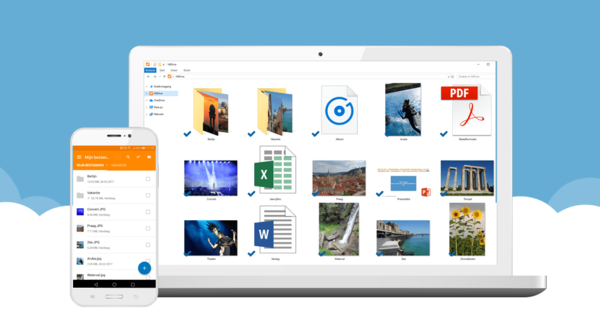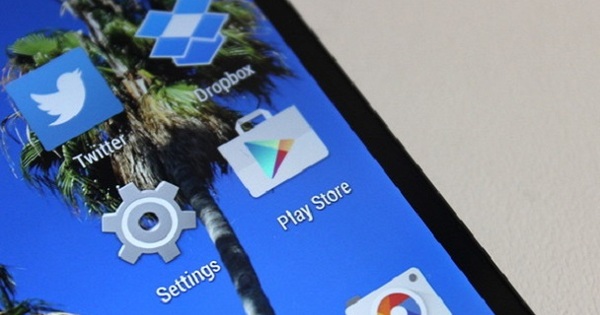Nếu bạn sử dụng Outlook thường xuyên, chắc chắn bạn sẽ biết rằng theo mặc định, chương trình không tải xuống hình ảnh đã được xử lý trong email. Có một lý do chính đáng cho điều đó, nhưng nếu bạn muốn, bạn có thể yêu cầu chương trình tải xuống tất cả hình ảnh tự động từ bây giờ.
Bảo vệ
Thực sự có vẻ đặc biệt khó chịu là trước tiên bạn phải nhấp vào thanh trạng thái và cho biết rằng hình ảnh cần được tải xuống. Lý do điều này phải được thực hiện trong Outlook là vì bảo mật của riêng bạn. Các pixel theo dõi cũng là những hình ảnh cho người gửi biết rằng một email đã đến và được mở. Khi rô bốt thư rác gửi cho bạn một email và thấy rằng nó đã được mở, nó sẽ biết rằng đây là một địa chỉ email hợp lệ. Tất nhiên bạn muốn tránh điều đó. Ngoài ra, vi-rút và phần mềm độc hại là một lý do khác khiến Outlook không muốn bất kỳ thứ gì khác ngoài nội dung email tự động mở. Chúng tôi không khuyên bạn nên tắt điều này, nhưng nó có thể.

Bật cho mỗi người
Các đối số bảo mật mà chúng tôi đã đề cập ở điểm đầu tiên tất nhiên ít liên quan hơn khi nói đến email từ những người bạn biết. Ngoài ra còn có một cách để vô hiệu hóa chỉ tải hình ảnh cho người quen. Bạn thực hiện việc này bằng cách nhấp vào email từ người có liên quan trong Outlook và sau đó nhấp chuột phải vào thông báo thông tin cho biết rằng hình ảnh không được tải xuống tự động. Sau đó nhấp vào Thêm người gửi vào danh sách người gửi an toàn. Từ bây giờ, hình ảnh trong tin nhắn của người này sẽ luôn được tải xuống tự động.

Luôn tải xuống hình ảnh
Nếu bạn thực sự muốn tất cả hình ảnh được tải xuống tự động từ bây giờ, bất kể người gửi là gì, hãy nhấp chuột phải vào thông báo thông tin trong bất kỳ email nào và sau đó nhấp vào Thay đổi cài đặt tải xuống tự động. Sau đó, bạn sẽ ngay lập tức đến menu bên phải, nơi bạn bỏ dấu kiểm ở tùy chọn Không tự động tải xuống hình ảnh trong email định dạng HTML và các mục RSS. Bây giờ khi bạn nhấp vào VÂNG, hình ảnh sẽ được tải xuống tự động từ bây giờ.